Warum funktionieren die Funktionstasten meines K750 nicht wie programmiert?
-
Starten Sie SetPoint (Start > Programme > Logitech > Maus und Tastatur > Maus- und Tastatureinstellungen).
Hinweis: Falls Sie SetPoint noch nicht installiert haben, können Sie die Software von der K750-Download-Seite herunterladen.
-
Klicken Sie oben im Fenster „SetPoint-Einstellungen“ auf die Registerkarte Eigene Tastatur.
Hinweis: Wenn Sie über mehr als eine Logitech-Tastatur verfügen und das K750 derzeit nicht angezeigt wird, klicken Sie auf den Abwärtspfeil neben dem aktuellen Produktnamen und wählen Sie Wireless Solar Keyboard K750 aus dem angezeigten Dropdown-Menü aus.
-
Klicken Sie auf das „F“ in der linken Symbolleiste, um das Fenster Einstellungen für Funktionstasten anzuzeigen.
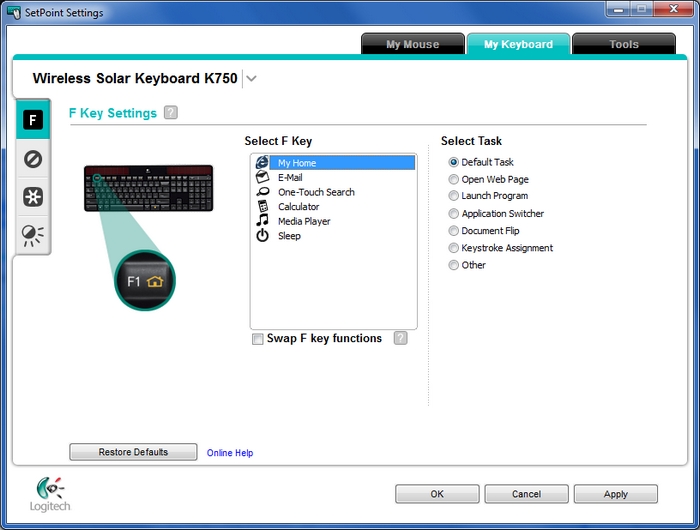
-
Wählen Sie im Feld Funktionstaste wählen die Funktionstaste, deren Funktion Sie ändern möchten.
Hinweis: Die Bilder in der Liste entsprechen denen über den Zahlen auf den Funktionstasten. Beispiel: Startseite ist F1.
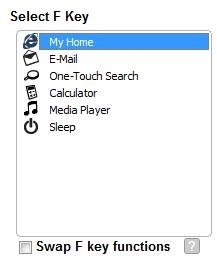
-
Wählen Sie die Funktion, die Sie der ausgewählten Funktionstaste zuweisen möchten, aus der Liste Funktion wählen aus.
Hinweis: Für eine ausführliche Beschreibung zu diesen Optionen klicken Sie auf das Fragezeichen im oberen Bereich neben Einstellungen für Funktionstasten.
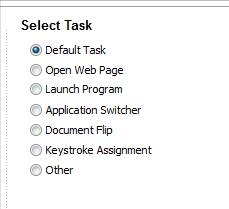
-
Klicken Sie zum Speichern der Einstellungen auf Übernehmen und anschließend auf OK, um SetPoint zu schließen.
Sie können diese programmierten Aktionen auch auslösen, ohne beim Drücken einer F-Taste die FN-Taste gedrückt zu halten. (Stattdessen müssen Sie für das Ausführen der Standard-F-Tasten-Funktion die FN-Taste gedrückt halten.) Aktivieren Sie dazu das oben abgebildete Kontrollkästchen „Funktionen der F-Tasten vertauschen“.
Häufig gestellte Fragen – FAQs
Für diesen Abschnitt sind keine Produkte verfügbar
